
CAD软件 占存:14.88MB 时间:2022-05-11
软件介绍: 源泉CAD插件官方版由一款专为CAD打造的功能齐全的插件工具。源泉CAD插件最新版内置了诸多的绘图...
源泉插件属于AutoCAD的增值插件,可以帮助设计师进行图形的绘制。源泉插件可以让设计师在操作AutoCAD软件时,有更多的功能可以使用,比如剖面绘制、图纸施工图模块化生成、图块插入等功能。源泉插件让设计师可以拥有一个更加高效、快捷的制图环境。接下里就让华军小编为大家介绍一下源泉cad插件工具栏怎样调出,以及cad源泉插件快捷键的使用吧!

一、源泉cad插件工具栏怎样调出
第一步
在本站下载安装好源泉cad插件之后双击打开
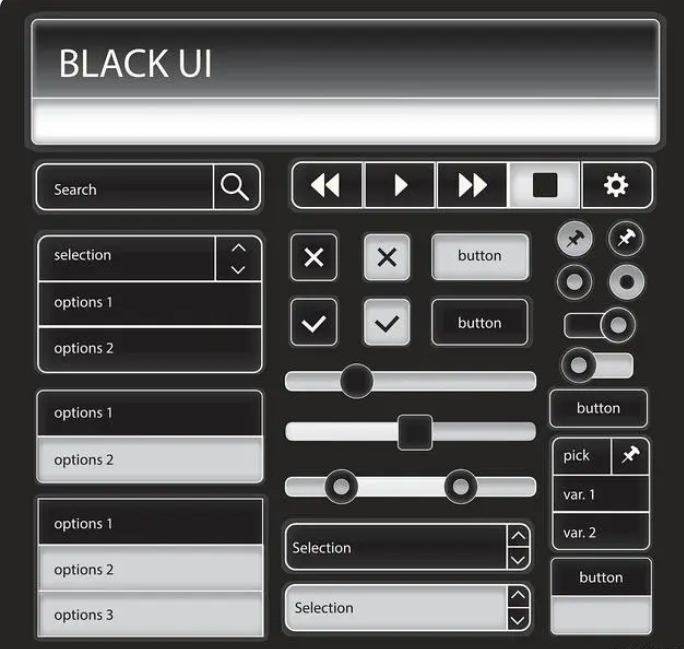
方法一
打开CAD程序,在菜单栏中选择“工具”后,双击“选项”;选择“插件”,在插件选项卡中,找到源泉CAD插件,点击“设置”按钮,设置窗口通常会出现“工具栏”
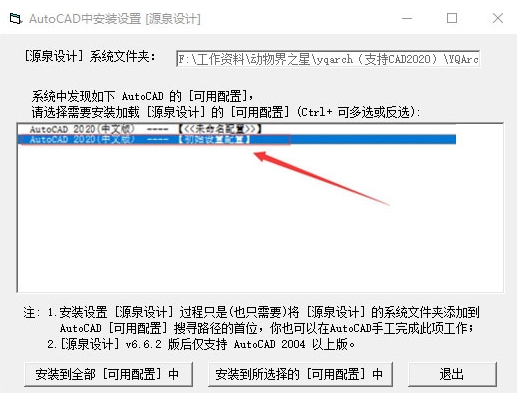
方法二
如果使用过程中CAD工具栏不见了,使用快捷键将其重新显示出来。在CAD中,通常可以通过按下"Ctrl + 0"、"Ctrl + 2"或"Ctrl + 9"来打开或关闭工具栏。您可以依次尝试这些快捷键,看是否能够恢复工具栏的显示。
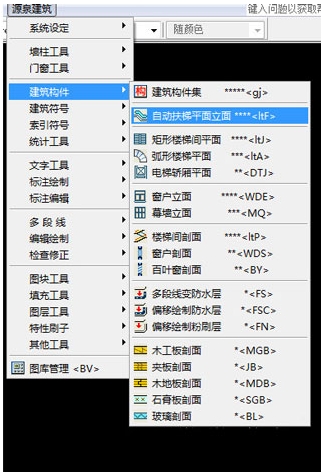
方法三
切换环境。比如CAD的工作环境是“草图与注释”,您可以先将其切换到其他工作环境例如“CAD经典”,尝试切换回到“草图与注释”即可。
方法四
除了检查菜单栏外,我们还可以尝试使用快捷键来打开或关闭工具栏。使用“Ctrl+F”来打开或关闭浮动工具栏,“Ctrl+H”来打开或关闭栅格,“Ctrl+A”来选择所有对象尝试是否可以恢复工具栏
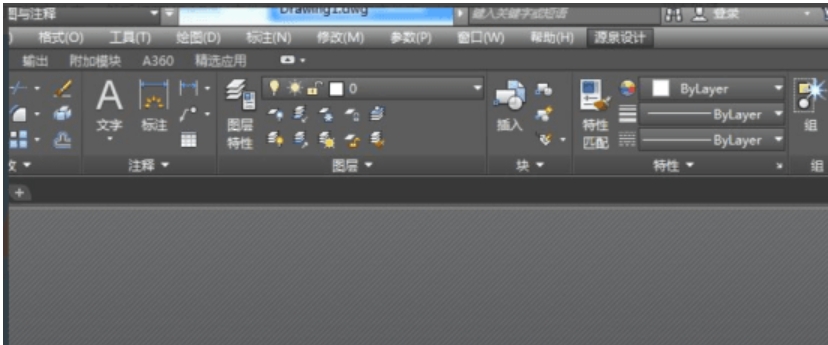
二、cad源泉插件快捷键的使用
【ddz】封闭空间标注尺寸:通过程序识别出封闭空间中的线的断点从而快速的标注出尺寸。墙体新建图运用此命令可以快速完成标注,最后稍微调整细节即可,操作之前尽量只保留墙体,增加尺寸的准确性
【WW】绘制墙体,墙厚、对齐方式等都可以参照p3进行设置。
【TW】进行智能墙剪,框选一个区域,可自动将墙线和柱子断开或者连接。
【WWT】修改已经绘制的墙体厚度。
【W】【T】设定墙厚
【A】设定对齐方式。
这几个命令源泉会自动创建的wall图层,也只能对这个图层里的墙体进行修改。
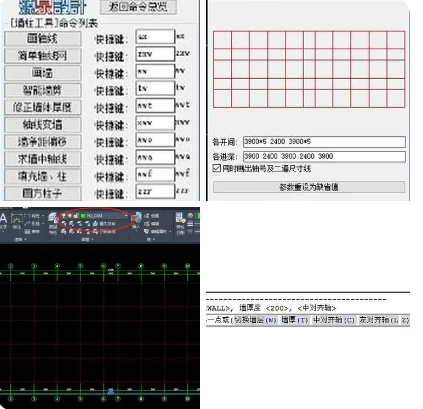
【XWW】根据轴线绘制墙体,这个轴线可以是任意图层的一条线,配合“ZXW”可以非常快的绘制建筑外墙。
【WWO】墙净距偏移。输入偏移的距离后,选择墙体,选择方向就可以啦。只能对源泉创建的wall图层里的墙体使用。
【WWA】求墙中轴线,选择源泉创建的wall图层里的墙体的两条边即可。
【WWF】填充墙、柱,选择源泉创建的wall图层的墙体的两条边或column图层里的柱子即可。
【ZZR】【ZZC】【ZZL】【ZZT】【ZZX】创建方型柱子、圆型柱子、L型柱子、T型柱子、十字型柱子。
【A】改变角度,
【S】改变尺寸
【F】改变填充状态。
【ZZBZ】选择源泉创建的dote图层里的轴线即可在轴线交点生成柱子。
【XXZZ】可将封闭的多段线转换成柱子,并转到源泉创建的column图层里。

以上就是华军小编为您整理的源泉cad插件工具栏怎样调出,以及cad源泉插件快捷键的攻略啦,希望能帮到您